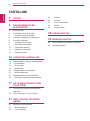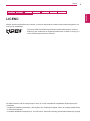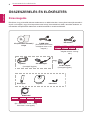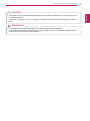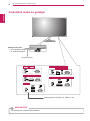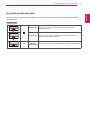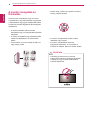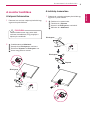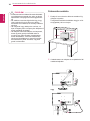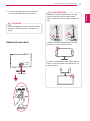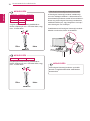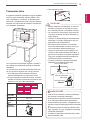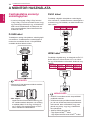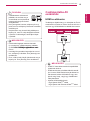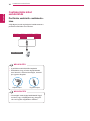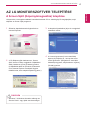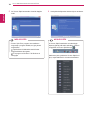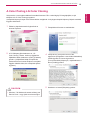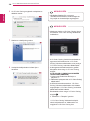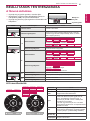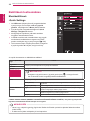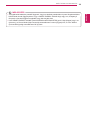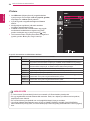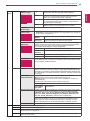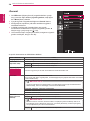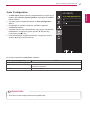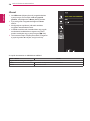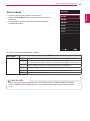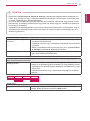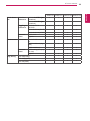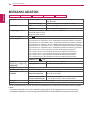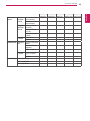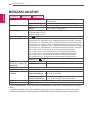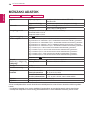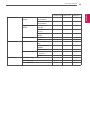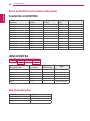LG 22MP57VQ Manuel utilisateur
- Catégorie
- Téléviseurs
- Taper
- Manuel utilisateur

www.lg.com
IPS LED MONITOR MODELL
22MP57A
22MP57D
22MP57HQ
22MP57VQ
23MP57A
23MP57D
23MP57H
24MP57HQ
24MP57VQ
24MP57D
23MP57HQ
23MP57VQ
27MP57VQ
27MP57HQ
27MP57HT
A készülék használatba vétele előtt figyelmesen ol-
vassa el az útmutatót, és őrizze meg azt, mert később
szükség lehet rá.
Használati Útmutató
IPS LED MONITOR
(LED MONITOR*)
*Az LG LED monitorok LED-háttérvilágítású LCD monitorok.

2
HUN
MAGYAR
TARTALOMJEGYZÉK
TARTALOM
3 LICENC
4 ÖSSZESZERELÉS ÉS
ELŐKÉSZÍTÉS
4 Kicsomagolás
6 A készülék részei és gombjai
7 - A joystick gomb használata
8 A monitor mozgatása és felemelése
9 A monitor beállítása
9 - A talpazat felszerelése
9 - A tartótalp leszerelése
10 - Felszerelés asztalra
11 - Kábeltartó használata
13 - Felszerelés falra
14 A MONITOR HASZNÁLATA
14 Csatlakoztatás személyi számítógéphez
14 - D-SUB kábel
14 - DVI-D kábel
14 - HDMI kábel
15 Csatlakoztatás AV eszközhöz
15 - HDMI-csatlakozás
16 Csatlakoztatáskülsőeszközökhöz
16 - Perifériás eszközök csatlakoztatása
17 AZ LG MONITORSZOFTVER
TELEPÍTÉSE
17 AScreenSplit(Képernyőmegosztás)
telepítése
19 A Color Pairing LG Color Cloning
21 BEÁLLÍTÁSOKTESTRESZ-
ABÁSA
22 Beállítások testreszabása
22 - Menübeállítások
22 - -Quick Settings
24 - -Picture
26 - -General
27 - -Auto Configuration
28 - -Reset
29 - -Picture Mode
30 HIBAELHÁRÍTÁS
32 MŰSZAKIADATOK
40 Előrebeállítottüzemmódok(felbontás)
40 Bekapcsolásjelző

3
LICENC
HUN
MAGYAR
LICENC
Mindentípushozkülönbözőlicenctartozik.Alicenccelkapcsolatostovábbiinformációkértlátogassonela
www.lg.comweboldalra.
The terms HDMI and HDMI High-Definition Multimedia Interface, and the
HDMI logo are trademarks or registered trademarks of HDMI Licensing LLC
intheUnitedStatesandothercountries.
Azalábbitartalomcsakazeurópaipiaconárult,ésazErPrendeletnekmegfeleltetnikívántképernyőre
vonatkozik:
*Aképernyőbeállításaértelmében,amennyibennemmódosítjaakijelzőt,akkorazabekapcsolástkövető
4óramúlvakikapcsol.
*Abeállításletiltásáhozkapcsolja“Ki”azOSDmenü“AutomaticStandby(Automatikuskészenlét)”pontját.
22MP57HQ 22MP57VQ 23MP57HQ 23MP57VQ 24MP57VQ
27MP57VQ
23MP57H 24MP57HQ
27MP57HQ
27MP57HT

4
ÖSSZESZERELÉS ÉS ELŐKÉSZÍTÉS
HUN
MAGYAR
27MP67VQ24MP67VQ22MP67VQ 23MP67VQ
22MP67HQ 23MP67HQ 24MP67HQ 27MP67HQ
27MP67VQ24MP67VQ22MP67VQ 23MP67VQ
22MP67HQ 23MP67HQ 24MP67HQ 27MP67HQ
ÖSSZESZERELÉSÉSELŐKÉSZÍTÉS
Kicsomagolás
Ellenőrizze,hogyakészülékdobozatartalmazza-eazalábbielemeket.Amennyibenbármelyiktartozékhi-
ányzikacsomagból,vegyefelakapcsolatotazzalahelyiviszonteladóval,akitőlaterméketvásárolta.Az
útmutatóbanszereplőábrákeltérhetnekavalóditerméktőlésannaktartozékaitól.
Tápkábel
CD(Használatiútmutató)/
kártya
(Országtólfüggően)
(Országtólfüggően)
AC-DCadapter
AC-DCadapter
vagy
Állványtest
HDMIkábel
D-SUBkábel
(Ez a kábel nem minden
országban része a cso-
magnak.)
Talpazat
DVI-Dkábel
(Ez a kábel nem minden ország-
banrészeacsomagnak.)
(Ez a kábel nem minden or-
szágban része a csomag-
nak.)
Kábeltartó

5
ÖSSZESZERELÉS ÉS ELŐKÉSZÍTÉS
HUN
MAGYAR
y
Akészülékbiztonságosságánakésélettartamánakmegőrzéseérdekébennehasználjonjóvánem
hagyotttartozékokat.
y
Agarancianemterjedkiajóvánemhagyotttartozékokhasználataáltalokozottkárokraéssérülé-
sekre.
y
Atermékkelegyüttszállítotttartozékokamodelltőlfüggőeneltérőeklehetnek.
y
Azútmutatóbantalálhatótermékjellemzőkvagyatartalomatermékfunkcióinaktovábbfejlesztése
miattelőzetesértesítésnélkülmegváltozhat.
FIGYELEM
MEGJEGYZÉS

7
ÖSSZESZERELÉS ÉS ELŐKÉSZÍTÉS
HUN
MAGYAR
Ajoystickgombhasználata
Amonitorfunkcióitegyszerűenvezérelhetiajoystickgombmegnyomásávalvagyazujjávalbalra/jobbra
elmozdítvaazt.
Alapfunkciók
Bekapcsolás
Nyomjamegajoystickgombotegyszerazujjávalamonitor
bekapcsolásához.
Kikapcsolás
Nyomjamegéstartsalenyomvaajoystickgombotegyszeraz
ujjávalamonitorkikapcsolásához.
◄/►
Hangerő
szabályozása
Ahangerőtajoystickgombotbalra/jobbramozgatvaszabályozhatja.

8
ÖSSZESZERELÉS ÉS ELŐKÉSZÍTÉS
HUN
MAGYAR
Amonitormozgatásaés
felemelése
Kövesseezenutasításokat,hogyamonitor
mozgatásakorvagyfelemelésekormegóvjaazt
akarcolásoktólvagyegyébsérülésektől,illetve
formátólésmérettőlfüggetlenülbiztonságosan
szállíthassa.
y
Lehetőlegneérintsemegamonitor
képernyőjét.Ellenkezőesetbenkárosodhat
aképernyővagyaképekelőállításához
használtképpontok.
FIGYELEM
y
Amonitortszállításelőttazeredeti
dobozábanvagycsomagolásábanajánlatos
elhelyezni.
y
Amonitormozgatásavagyfelemeléseelőtt
húzza ki a tápkábelt és az összes többi
kábelt.
y
Tartsaerősenamonitortetejétésalját.Ne
fogjamegapanelt.
y
Amikor tartja, fordítsa el magától a monitort,
nehogymegkarcolódjon.
y
Amonitormozgatásakorkerüljeazerős
rázkódástvagyrezgést.
y
A monitor mozgatásakor tartsa azt
függőlegeshelyzetben,ésnefordítsaa
monitortazoldalára,illetvenedöntseoldalra.

9
ÖSSZESZERELÉS ÉS ELŐKÉSZÍTÉS
HUN
MAGYAR
4
3
1
2
3
4
Csatlakoztassa a
Kábeltartó
.
Szerelje fel a
Állványtest
amonitorra.
Erősítsea
Talpazat
-t a
Állványtest
hoz.
Húzzamegjobbraacsavart.
2
1
2
3
Amonitorbeállítása
Atalpazatfelszerelése
1
Fektesseleamonitortaképernyővellefeléegy
egyeneséspuhafelületre.
Terítsenhabszivacsotvagypuhavédő-
szövetetakészülékalá,hogymegóvjaa
képernyőtasérüléstől.
FIGYELEM
Állványtest
Talpazat
2
Fordítsaelacsavartbalra.
Távolítsaela
Talpazat
.
Húzza ki az
Állványtest
amonitorból.
Különítse el a
Kábeltartó
.
1
2
3
Atartótalpleszerelése
1
Fektesseleamonitortaképernyővellefeléegy
egyeneséspuhafelületre.
Állványtest
Talpazat
Talpazat
Állványtest
4
4

10
ÖSSZESZERELÉS ÉS ELŐKÉSZÍTÉS
HUN
MAGYAR
Felszerelés asztalra
1
Emelje fel a monitort és állítsa az asztalon füg-
gőleges helyzetbe.
A megfelelő szellőzés érdekében hagyjon a fal-
tól (legalább) 100 mm helyet.
2
Csatlakoztassa az adaptert és a tápkábelt a fali
csatlakozóaljzatba.
vagy
(19 V )
(19 V )
y
A dokumentumban látható illusztrációk általá-
nos eljárásokat mutatnak be, ezért az ábrák
eltérhetnek a tényleges termék megjelenésé-
től.
y
Ne szállítsa a monitort fejjel lefelé úgy, hogy
csak a talpánál fogja. Ilyenkor az állvány
kicsúszhat a monitorból, és személyi sérülést
okozhat.
y
Ha megemeli vagy áthelyezi a monitort, ne
érjen a képernyőhöz. A képernyőre kifejtett erő
annak sérülését okozhatja.
y
Ha talapzat nélkül használja a monitorpanelt,
annak joystick gombja instabillá teheti a
monitort vagy adott esetben hozzájárulhat
annak leeséséhez. A monitor leesése kárt
okozhat a készülékben és személyi sérülés
kockázatával is járhat. Emellett, a joystick
gomb is elromolhat.
FIGYELEM
100 mm
100 mm
100 mm
100 mm

11
ÖSSZESZERELÉS ÉS ELŐKÉSZÍTÉS
HUN
MAGYAR
ENGLISH
3
A monitor bekapcsolásához nyomja meg a
monitor alján található joystick gombot.
Húzza ki a tápkábelt, mielőtt a monitort másho-
vá helyezi. Különben fennáll az áramütés ve-
szélye.
FIGYELEM
Kábeltartó használata
Kábeltartó
A képernyő szögének beállításakor ne fogja
meg a monitorkeret alját az ábrán látható
módon, ellenkező esetben megsérülhetnek az
ujjai.
A képernyő szögének beállításakor ne érjen
hozzá és ne nyomja be a képernyőt.
FIGYELMEZTETÉS
Ne tartsa a készüléket az alábbi képen látható
módon. A monitor leválhat a tartóállványról, és
sérülést okozhat.

12
ÖSSZESZERELÉS ÉS ELŐKÉSZÍTÉS
HUN
MAGYAR
A Kensington biztonsági rendszer használata
A Kensington biztonsági rendszer csatlakozója
a monitor hátlapján található. A felszereléssel és
használattal kapcsolatos további információkért te-
kintse meg a Kensington biztonsági rendszerhez
mellékelt kézikönyvet, vagy látogasson el a
http://
www.kensington.com
honlapra.
Csatlakoztassa a Kensington biztonsági rendszer
kábelét a monitorhoz, illetve az asztalhoz.
A Kensington biztonsági rendszer opcionális
tartozék. A legtöbb elektronikai szaküzletben
beszerezheti.
MEGJEGYZÉS
A legkényelmesebb látószög beállításához
döntse a képernyőt max. +20 fokkal hátra, vagy
max. -3 fokkal előre.
MEGJEGYZÉS
Előre Hátra
A legkényelmesebb látószög beállításához
döntse a képernyőt max. +20 fokkal hátra, vagy
max. -5 fokkal előre.
MEGJEGYZÉS
Előre Hátra
27MP57VQ
27MP57HQ
27MP57HT
22MP57A
22MP57D
22MP57HQ
22MP57VQ
23MP57A
23MP57D
23MP57H
24MP57HQ
24MP57VQ
24MP57D
23MP57HQ
23MP57VQ

13
ÖSSZESZERELÉS ÉS ELŐKÉSZÍTÉS
HUN
MAGYAR
Felszerelés falra
A megfelelő szellőzés érdekében hagyjon legalább
100 mm helyet a készülék minden oldalán, vala-
mint a készülék és a fal között. A részletes útmu-
tatót kérje a forgalmazótól; lásd a döntött rögzítést
lehetővé tevő opcionális fali tartókonzol felszerelé-
si és beállítási útmutatóját.
Ha a monitort a falra kívánja rögzíteni, erősítse a
fali csatlakozót (választható tartozék) a készülék
hátfalához.
Ha a monitort az opcionális fali tartókonzollal sze-
reli fel, gondosan rögzítse azt, nehogy leessen.
1
Ha a szabványosnál hosszabb csavarokat
használ, sérülhetnek a monitor belső részei.
2
Ha nem megfelelő csavarokat használ, a termék
sérülhet, és leeshet a felszerelt helyzetéből. Ilyen
esetben az LG nem vállal felelősséget.
y
Először válassza le a tápkábelt, és csak azt
követően mozgassa és szerelje fel a moni-
tort. Különben fennáll az áramütés veszélye.
y
Ha a monitort a mennyezetre vagy ferde fal-
ra szereli, az leeshet és súlyos személyi sé-
rülést okozhat.
y
Csak az LG által jóváhagyott fali tartókonzolt
használjon, és kérjen segítséget a helyi for-
galmazótól vagy szakembertől.
y
Ne húzza meg túl szorosan a csavarokat,
mert azzal károsíthatja a monitort, ami a ga-
rancia semmissé válását eredményezi.
y
Csak a VESA-szabványnak megfelelő csa-
varokat és fali tartókonzolokat használjon. A
garancia nem terjed ki a helytelen használat
vagy nem megfelelő tartozék használata ál-
tal okozott károkra és sérülésekre.
y
A csavar hosszának a hátulsó fedél külső
felületétől 8 mm alattinak kell lennie.
y
Csak a VESA-szabvány csavarspecifikációjá-
ban felsorolt csavarokat használjon.
y
A fali tartókonzol készlet a szerelési útmutatót
és a szükséges alkatrészeket tartalmazza.
y
A fali tartókonzol opcionális. A kiegészítő tarto-
zékokat a helyi termékforgalmazótól szerezheti
be.
y
A csavarok hossza az adott fali tartókonzoltól
függ. Ügyeljen rá, hogy megfelelő hosszúságú
csavarokat használjon.
y
További információkat a tartókonzolhoz mellé-
kelt útmutatóban talál.
FIGYELEM
MEGJEGYZÉS
Falra szerelési alátét
Falra szerelési alátét
Hátsó fedél
Hátsó fedél
Standard csavar
Max.8mm
y
Falra szerelés (A x B)
A
B
Modell
22MP57A
22MP57D
22MP57HQ
22MP57VQ
23MP57A
23MP57D
23MP57H
24MP57HQ
24MP57VQ
24MP57D
23MP57HQ
23MP57VQ
27MP57VQ
27MP57HQ
27MP57HT
Falra szere-
lés (A x B)
75 x 75
Szabványos
csavar
M4 x L10
Csavarok
száma
4
Fali
rögzítőlap
(opcionális)
RW120
100 mm
100 mm
100 mm
100 mm

14
A MONITOR HASZNÁLATA
HUN
MAGYAR
A MONITOR HASZNÁLATA
Csatlakoztatás személyi
számítógéphez
y
A monitor támogatja a Plug & Play funkciót*.
*Plug & Play: Ez a funkció lehetővé teszi, hogy
egy számítógép felismerjen egy, a felhasználó
által hozzá csatlakoztatott és bekapcsolt esz-
közt annak beállítása, illetve felhasználói be-
avatkozás nélkül.
D-SUB kábel
Továbbítja az analóg videojeleket a számítógépről
a monitorhoz. Csatlakoztassa a számítógépet a
monitorhoz a mellékelt D-sub 15 tűs jelkábellel,
az alábbi ábrákon látható módon.
y
Mac adapter
Apple Macintosh használata esetén egy kü-
lön csatlakoztatható adapterre van szükség
a mellékelt kábel 15 tűs nagy sűrűségű (3
sor) D-SUB VGA csatlakozójának 15 tűs 2
soros csatlakozóvá alakításához.
y
Macintosh D-Sub jelbemeneti kábel csatlako-
zó használata esetén
MEGJEGYZÉS
HDMI kábel
Továbbítja a digitális hang- és videojelet az Ön PC-
jéről a Monitorra. Kösse össze a PC-t és a Moni-
tort egy HDMI kábellel a következő ábráknak meg-
felelően.
DVI-D kábel
Továbbítja a digitális videojeleket a számítógép-
ről a monitorhoz. Csatlakoztassa a számítógépet a
monitorhoz egy DVI kábellel, az alábbi ábrákon lát-
ható módon.
MEGJEGYZÉS
y
HDMI PC használata esetén kompatibilitási
problémát okozhat.
y
HDMI-tanúsítvánnyal ellátott kábelt használ-
jon.Ha nem HDMI-tanúsítvánnyal ellátott ká-
belt használ, akkor előfordulhat, hogy nem
jelenik meg a kép, vagy hogy csatlakozási
hiba jelentkezik.
y
Ajánlott HDMI-kábel típusok
- High-Speed HDMI
®
/
TM
-kábel
- High-Speed with Ethernet HDMI
®
/
TM
-kábel

15
A MONITOR HASZNÁLATA
HUN
MAGYAR
Csatlakoztatás AV
eszközhöz
HDMI-csatlakozás
Továbbítja a digitális hang- és videojelet az Ön AV
eszközeiről a monitorra. Kösse össze az AV-t és a
monitort egy HDMI kábellel az alábbi ábra szerint.
MEGJEGYZÉS
y
Csatlakoztassa a bemeneti
jelkábelt, és szorítsa meg a
csavaroknak az óra járásával
megegyező irányban történő
elforgatásával.
y
Ne nyomogassa hosszan a képernyőt az uj-
jaival, mert az a képernyő átmeneti torzulását
eredményezi.
y
Ne jelenítsen meg hosszú ideig állóképet a
képernyőn, mert az a kép beégését eredmé-
nyezheti. Ha lehetséges, használjon képer-
nyővédőt.
FIGYELEM
y
Ha két számítógépet szeretne használ-
ni a monitorral, csatlakoztassa a jelkábelt
(D-SUB/DVI-D/HDMI) megfelelően a moni-DVI-D/HDMI) megfelelően a moni-HDMI) megfelelően a moni-
torhoz.
y
Ha hideg környezetben kapcsolja be a moni-
tort, a képernyő vibrálhat. Ez a jelenség nem
rendellenes.
y
Piros, zöld és kék pöttyök jelenhetnek meg a
képernyőn. Ez a jelenség nem rendellenes.
MEGJEGYZÉS
y
HDMI PC használata esetén kompatibilitási
problémát okozhat.
y
HDMI-tanúsítvánnyal ellátott kábelt használ-
jon.Ha nem HDMI-tanúsítvánnyal ellátott ká-
belt használ, akkor előfordulhat, hogy nem
jelenik meg a kép, vagy hogy csatlakozási
hiba jelentkezik.
y
Ajánlott HDMI-kábel típusok
- High-Speed HDMI
®
/
TM
-kábel
- High-Speed with Ethernet HDMI
®
/
TM
-kábel

16
A MONITOR HASZNÁLATA
HUN
MAGYAR
Csatlakoztatás külső
eszközökhöz
Perifériás eszközök csatlakozta-
tása
A fejhallgató portok segítségével csatlakoztassa a
perifériás eszközöket a monitorhoz.
MEGJEGYZÉS
y
A kiszolgáló számítógép beállításaitól függő-
en lehet, hogy a fejhallgatók vagy hangszó-
rók nem fognak megfelelően működni.
y
A perifériás eszközök külön kaphatók.
y
Előfordulhat, hogy a ferde dugójú kábelek
nem férnek el, ezért ha lehetséges, használ-
jon egyenes dugókat.
Hajlított típus Egyenes típus
MEGJEGYZÉS
(külön kapható)

17
HUN
MAGYAR
AZ LG MONITORSZOFTVER TELEPÍTÉSE
1
Állítsa be alapértelmezett böngészőnek az
Internet Explorert.
Helyezze be a csomagban található használati útmutató CD-t a számítógép CD-meghajtójába, majd
telepítse az Screen Split programot.
2
A CD főképernyőjén kattintson az „Screen
Split” elemre. Amikor megjelenik a fájlletöltési
ablak, kattintson a [Run] (Futtatás) gombra.
(A fájlletöltési ablak az operációs rendszertől
és az Internet Explorer verziójától függően
többféle lehet, de a telepítési eljárás ugyanaz.)
y
Windows 7 & Windows 8 esetén szükség van
Service Pack 1 vagy újabb szervizcsomagra.
FIGYELEM
3
A telepítés folytatásához járjon el a megjelenő
utasítások szerint.
4
A License Agreement (Licencszerződés)
képernyőn jelölje be az „I accept the terms
of the agreement” (Elfogadom a szerződés
feltételeit) négyzetet, majd kattintson a [Next]
(Tovább) gombra.
AZ LG MONITORSZOFTVER TELEPÍTÉSE
A Screen Split (Képernyőmegosztás) telepítése

18
HUN
MAGYAR
AZ LG MONITORSZOFTVER TELEPÍTÉSE
6
A telepítés befejeztével indítsa újra a rendszert.
MEGJEGYZÉS
A Screen Split futtatásakor a számítógép
képernyőjének jobb alsó sarkában, a tálcán
megjelenik a Screen Split ikonja [
].
Kattintson jobb gombbal a Screen Split ikon-
jára, majd válassza ki a kívánt elrendezést.
y
Screen Split: Ez a program automatikusan
megosztja a program ablakát, az igényeknek
megfelelően.
A jelzőműszer kiválasztása csak bővített
megjelenítésben támogatott.
Ez a program a Windows 7 & Windows 8
támogatja.
MEGJEGYZÉS
5
Az Screen Split beszerelés a lentiek alapján
indul:

19
HUN
MAGYAR
AZ LG MONITORSZOFTVER TELEPÍTÉSE
A Color Pairing LG Color Cloning
Helyezze be a csomagban található használati útmutató CD-t a számítógép CD-meghajtójába, majd
telepítse az LG Color Cloning programot.
A telepítési képernyő képei csak referenciaként szolgálnak. A tényleges telepítési képernyő képek modelltől
függően eltérhetnek.
3
Telepítéshez kövesse az utasításokat.
4
Jelölje be az I accept the terms of the
agreement (Elfogadom a szerződési feltételeket)
jelölőnégyzetet a License Agreement
(Licencszerződés) képernyőn, majd kattintson a
Next (Tovább) gombra.
5
Kattintson az install (Telepítés) gombra.
1
Állítsa be alapértelmezett böngészőnek az
Internet Explorert.
FIGYELEM
2
A CD főképernyőjén kattintson az „LG
Color Cloning” elemre. Amikor megjelenik a
fájlletöltési ablak, kattintson a [Run] (Futtatás)
gombra. (A fájlletöltési ablak az operációs
rendszertől és az Internet Explorer verziójától
függően többféle lehet, de a telepítési eljárás
ugyanaz.)
y
Windows 7 & Windows 8 esetén szükség van
Service Pack 1 vagy újabb szervizcsomagra.

20
HUN
MAGYAR
AZ LG MONITORSZOFTVER TELEPÍTÉSE
MEGJEGYZÉS
MEGJEGYZÉS
y
LG Color Cloning: Ez a program
összeilleszti két monitor színminőségét és
fényerejét az okostelefonja segítségével.
y
Kattintson duplán a LG Color Cloning ikonra
az Asztalon a LG Color Cloning alkalmazás
indításához.
y
A LG Color Cloning funkció használatáshoz
egyszerre kell futtatnia mint a “LG Color
Cloning” Windows alkalmazást, mint pedig a
“LG Color Cloning” androidos alkalmazást.
y
A támogatott okostelefonokért és grafikai
kártyákért nézze meg a LG Color Cloning
súgóját.
A LG COLOR CLONING ALKALMAZÁS
TELEPÍTÉSE (ANDROID)
1. Nyissa meg androidos telefonján a
playstore-t.
2. Válassza ki a playstore-ban a “LG Color Cloning”
alkalmazást.
y
A QR-kód leolvasása esetén a “LG Color
Cloning” Windows alkalmazás első oldalán
megnyithatja a “LG Color Cloning” androidos
alkalmazás letöltési oldalát.
y
Részletekért nézze meg a LG Color Cloning
súgóját
.
3. Kattintson a “Telepítés” gombra.
A “LG Color Cloning” alkalmazás telepíté-
sének befejezésekor az “Alkalmazás”-nál
megjelenik a LG Color Cloning ikon.
6
A LG Color Cloning megkezdi a telepítést az
alábbiak szerint.
7
Kattintson a befejezés gombra.
8
A telepítés befejezésekor indítsa újra a
rendszert.
La page est en cours de chargement...
La page est en cours de chargement...
La page est en cours de chargement...
La page est en cours de chargement...
La page est en cours de chargement...
La page est en cours de chargement...
La page est en cours de chargement...
La page est en cours de chargement...
La page est en cours de chargement...
La page est en cours de chargement...
La page est en cours de chargement...
La page est en cours de chargement...
La page est en cours de chargement...
La page est en cours de chargement...
La page est en cours de chargement...
La page est en cours de chargement...
La page est en cours de chargement...
La page est en cours de chargement...
La page est en cours de chargement...
La page est en cours de chargement...
La page est en cours de chargement...
-
 1
1
-
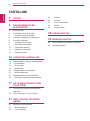 2
2
-
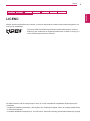 3
3
-
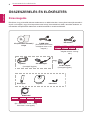 4
4
-
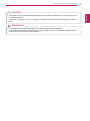 5
5
-
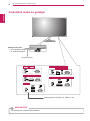 6
6
-
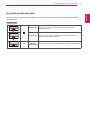 7
7
-
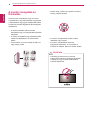 8
8
-
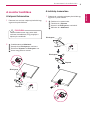 9
9
-
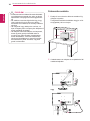 10
10
-
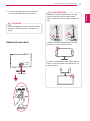 11
11
-
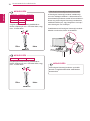 12
12
-
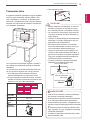 13
13
-
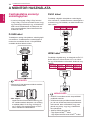 14
14
-
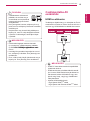 15
15
-
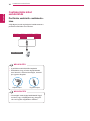 16
16
-
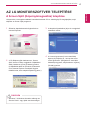 17
17
-
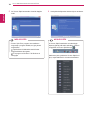 18
18
-
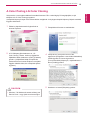 19
19
-
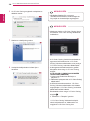 20
20
-
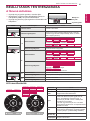 21
21
-
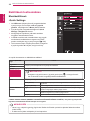 22
22
-
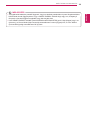 23
23
-
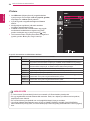 24
24
-
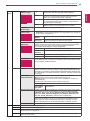 25
25
-
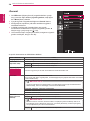 26
26
-
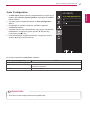 27
27
-
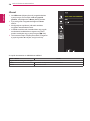 28
28
-
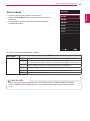 29
29
-
 30
30
-
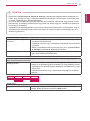 31
31
-
 32
32
-
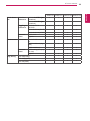 33
33
-
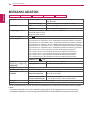 34
34
-
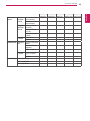 35
35
-
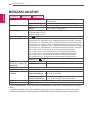 36
36
-
 37
37
-
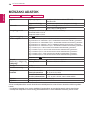 38
38
-
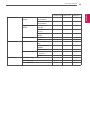 39
39
-
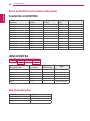 40
40
-
 41
41
LG 22MP57VQ Manuel utilisateur
- Catégorie
- Téléviseurs
- Taper
- Manuel utilisateur
Documents connexes
-
LG 24MP77HM-P Manuel utilisateur
-
LG 27MP58VQ Mode d'emploi
-
LG 23MP68VQ-P Mode d'emploi
-
LG 24M47VQ-P Manuel utilisateur
-
LG 43UD79-B Manuel utilisateur
-
LG 24MP67VQ Manuel utilisateur
-
LG 29EA93-P Manuel utilisateur
-
LG 29UM65-W Manuel utilisateur
-
LG 34UM65-P Manuel utilisateur
-
LG 29EB53 Manuel utilisateur